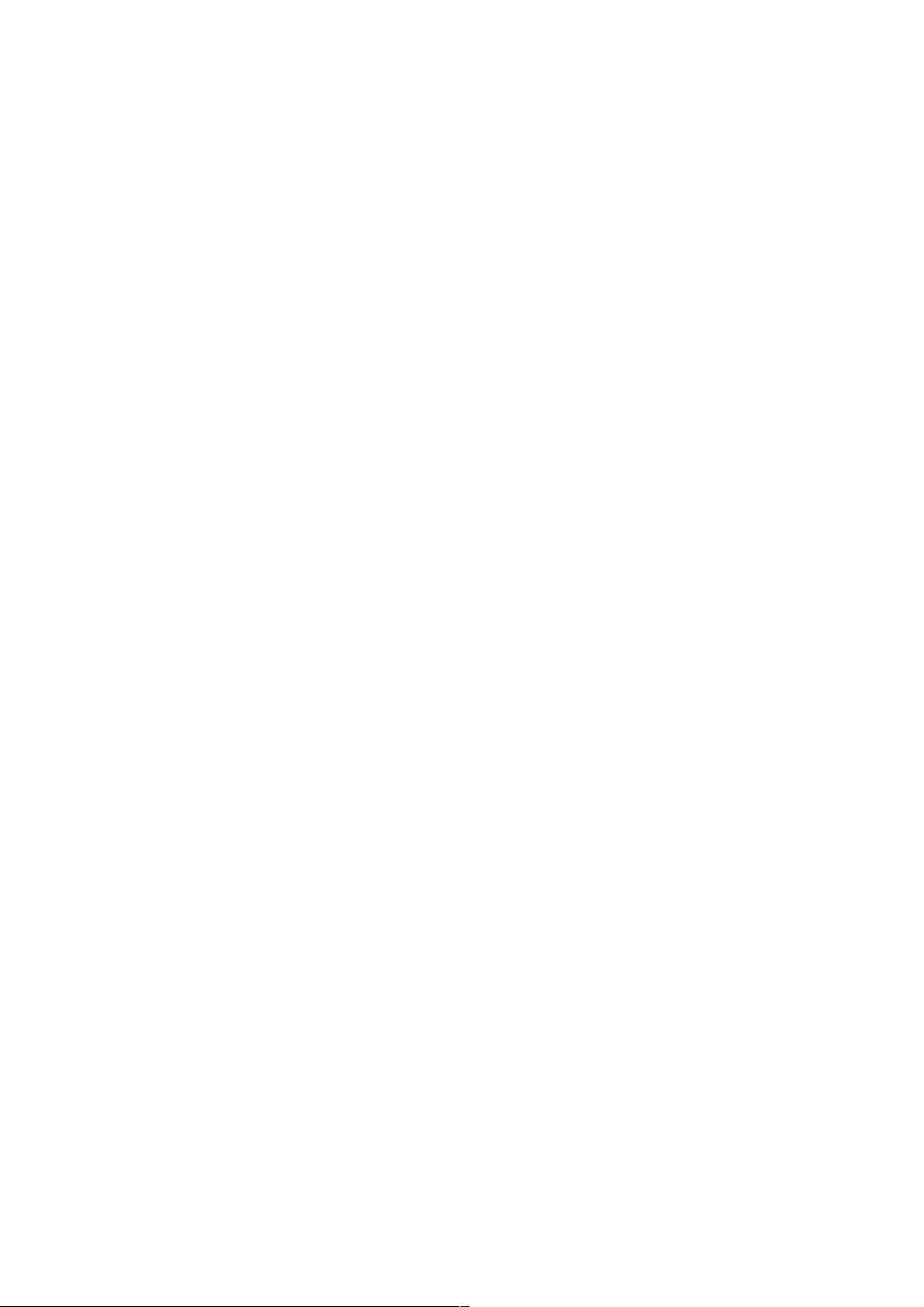Android实现360手机卫士悬浮窗效果教程
12 浏览量
更新于2024-09-01
收藏 303KB PDF 举报
"这篇教程详细介绍了如何在Android平台上实现仿360桌面手机卫士的悬浮窗效果。通过使用WindowManager类以及其相关方法,如addView、updateViewLayout和removeView,开发者可以创建和管理悬浮窗。悬浮窗的关键参数是通过WindowManager.LayoutParams设置的,包括type(通常设置为2002,表示悬浮窗位于所有应用之上但低于状态栏)、flags(定义悬浮窗行为,如不可聚焦或非模态对话框)、gravity(设置对齐方式,例如左上角)、x和y坐标(控制位置)、以及width和height(定义尺寸)。在实现悬浮窗功能时,还需要在AndroidManifest.xml中添加相应的权限声明。"
在Android应用开发中,实现类似360手机卫士的桌面悬浮窗效果,首先需要理解悬浮窗的工作原理。悬浮窗是一种轻量级窗口,它可以在用户的屏幕上自由移动,并且可以显示在其他应用之上。实现这个效果的关键在于WindowManager服务,它是Android系统中负责窗口管理的接口。通过调用WindowManager的`addView`方法,我们可以将自定义的视图添加到悬浮窗中。为了更新悬浮窗的位置和大小,可以使用`updateViewLayout`方法,而不再需要的时候则通过`removeView`方法移除。
悬浮窗的布局参数由`WindowManager.LayoutParams`对象定义。这个类提供了许多可配置的属性,例如:
1. `type`:决定悬浮窗的层次关系,2002常用于创建在所有应用之上但低于系统状态栏的悬浮窗。
2. `flags`:用于设置悬浮窗的各种行为,例如FLAG_NOT_FOCUSABLE(使悬浮窗不可聚焦)或FLAG_NOT_TOUCH_MODAL(使悬浮窗非模态,不影响其他触摸事件)等。
3. `gravity`:指定悬浮窗的对齐方式,如 Gravity.LEFT | Gravity.TOP,意味着悬浮窗默认会出现在屏幕的左上角。
4. `x` 和 `y`:这两个属性决定了悬浮窗的初始位置,通过改变它们可以实现悬浮窗的动态移动。
5. `width` 和 `height`:设定悬浮窗的宽度和高度,可以固定或者根据需求动态调整。
在开发过程中,还需要在AndroidManifest.xml文件中添加`<uses-permission>`标签,请求`android.permission.SYSTEM_ALERT_WINDOW`权限,这是创建悬浮窗所必需的。此外,由于Android 6.0(API级别23)及以上版本,还需要在运行时动态请求这个权限。
实现360手机卫士悬浮窗效果的完整过程包括以下几个步骤:
1. 创建悬浮窗视图布局,可以是一个简单的LinearLayout或自定义的View。
2. 实例化`WindowManager`对象,通常通过获取Context的`windowManager`属性。
3. 创建`WindowManager.LayoutParams`实例,设置相关参数。
4. 调用`WindowManager.addView()`添加悬浮窗。
5. 在需要时更新悬浮窗的位置和大小,使用`WindowManager.updateViewLayout()`.
6. 当不再需要悬浮窗时,调用`WindowManager.removeView()`移除。
完成以上步骤后,你就可以创建出具有类似360手机卫士的悬浮窗功能的应用,用户可以通过点击悬浮窗来触发不同的操作,例如一键加速或其他自定义功能。这个功能不仅实用,也能提升应用的用户体验。
2020-08-31 上传
2017-11-29 上传
2018-11-10 上传
2021-09-12 上传
2021-03-16 上传
2014-02-17 上传
2021-12-16 上传
2021-09-03 上传
weixin_38691739
- 粉丝: 6
- 资源: 958
最新资源
- 正整数数组验证库:确保值符合正整数规则
- 系统移植工具集:镜像、工具链及其他必备软件包
- 掌握JavaScript加密技术:客户端加密核心要点
- AWS环境下Java应用的构建与优化指南
- Grav插件动态调整上传图像大小提高性能
- InversifyJS示例应用:演示OOP与依赖注入
- Laravel与Workerman构建PHP WebSocket即时通讯解决方案
- 前端开发利器:SPRjs快速粘合JavaScript文件脚本
- Windows平台RNNoise演示及编译方法说明
- GitHub Action实现站点自动化部署到网格环境
- Delphi实现磁盘容量检测与柱状图展示
- 亲测可用的简易微信抽奖小程序源码分享
- 如何利用JD抢单助手提升秒杀成功率
- 快速部署WordPress:使用Docker和generator-docker-wordpress
- 探索多功能计算器:日志记录与数据转换能力
- WearableSensing: 使用Java连接Zephyr Bioharness数据到服务器